win10提示该设备正在使用中怎么回事 win10提示该设备正在使用中原因和解决方法
电脑win10系统拔出U盘或者固态硬盘的时候,会弹出“该设备正在使用中。请关闭可能使用该设备的所有程序或窗口,然后重试。”的提示窗口,这是哪里出现问题?其实是此设备中某些文件被某程序占用,关于此疑问,今天教程和大家分享解决方法。
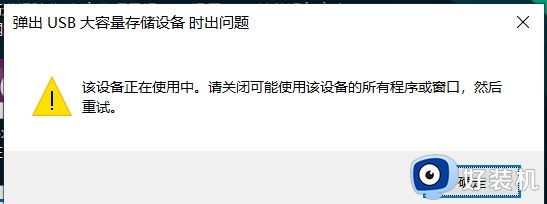
具体方如下:
第一步:打开“任务管理器”。你可以使用Ctrl+Alt+Delete快捷键,或者鼠标右键点击任务栏,或者鼠标右键点击开始菜单(就是电脑屏幕左下角的windows徽标)。以上三种方法任选一种操作,然后选择“任务管理器”。点击即可打开。
第二步:打开任务管理器以后,选择“性能”这个菜单,点击“打开资源监视器”。
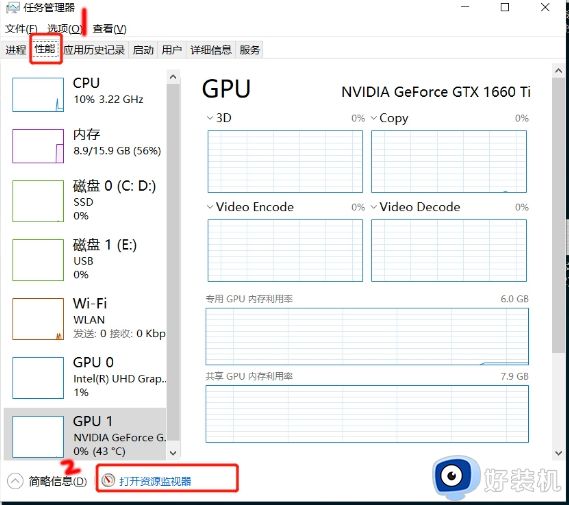
第三步:打开“此电脑”(鼠标双击“此电脑”图标,或者windows+E快捷键打开文件资源管理器,选择“此电脑”),查看自己的固态硬盘或者U盘在电脑里面显示哪个盘符。我的是这么显示的:CHASESKY(E:), 我的示例是固态硬盘,CHASESKY只是他的命名,不用管,括号里面的才是他的盘符名称。即E:为该固态硬盘的盘符。
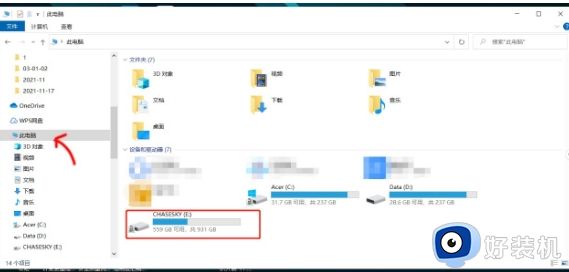
第四步:之前打开的资源监视器,菜单栏选择“CPU”,在关联的句柄里面输入之前在“此电脑”查看到的盘符E: ,请注意一定是英文状态下的冒号,千万别写成中文状态下的了。点击搜索框,然后找到句柄名称带E: 的,右键该句柄名称,结束进程。
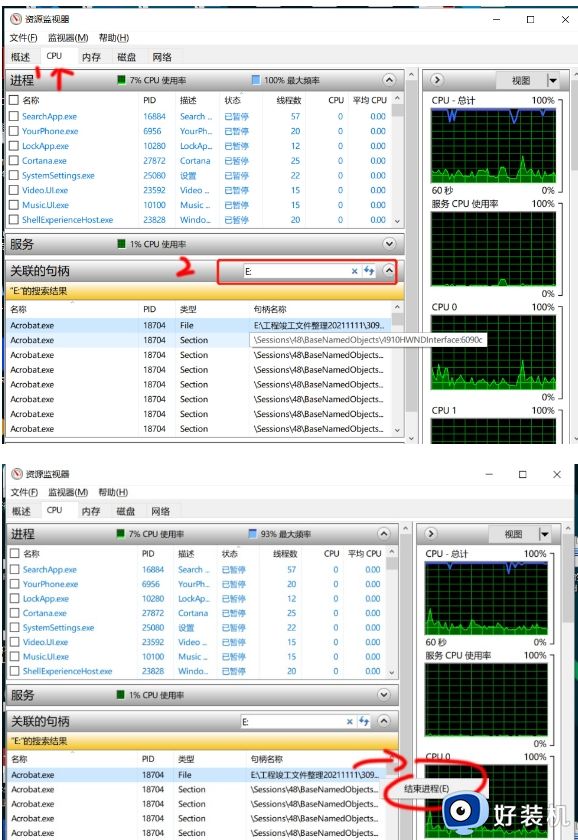
第五步:结束进程的时候,还会弹出小框框提示你,也是依然点击结束进程。
第六步:结束进程以后,你就可以顺利的移除此硬盘了。
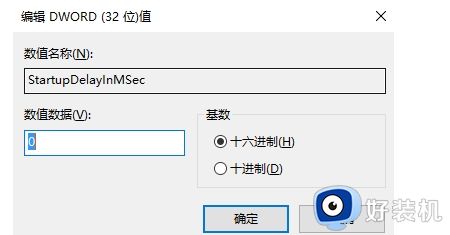
好的,如果你用这种方法,找不到“关联的句柄”,你也可以采用下列这种方法。
第一步:右键“此电脑”->管理,如下图:
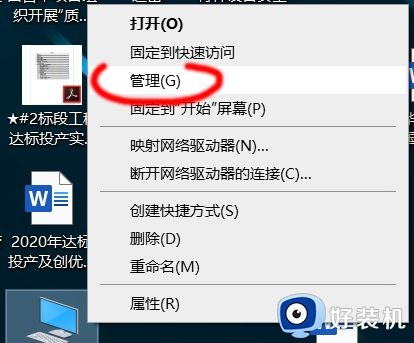
第二步:选择右侧菜单栏里面的“磁盘管理”,鼠标右键点击无法顺利移除的盘符,选择打开,然后再关闭打开的那个文件夹,然后就能顺利退出该固态硬盘或者U盘了。
win10提示该设备正在使用中原因和解决方法介绍到这里,有遇到一样问题的,快来参考教程步骤进行解决。
win10提示该设备正在使用中怎么回事 win10提示该设备正在使用中原因和解决方法相关教程
- Win10弹出usb该设备正在使用中怎么办 win10弹出usb时出现该设备正在使用如何解决
- win10打印文件总提示正在打印怎么回事 win10打印文件总提示正在打印解决方案
- win10打印机未指定设备怎么办 win10打印机显示未指定设备解决方案
- win10动态锁设置找不到配对的设备怎么回事 win10提示动态锁设置找不到配对的设备如何解决
- 正在准备配置windows请勿关闭计算机怎么办win10 win10提示正在准备配置windows请勿关闭计算机如何解决
- 无线网卡该设备无法启动代码10是什么原因 win10无线网卡该设备无法启动代码10怎么解决
- win10安装程序提示正在确保你已准备好进行安装如何解决
- win10连接宽带出现错误769提示的原因和解决方法
- win10提示设备无法打开的解决方法 win10提示设备无法打开怎么修复
- win10开机提示服务器正在运行中怎么回事 win10开机提示服务器正在运行中的解决方法
- win10拼音打字没有预选框怎么办 win10微软拼音打字没有选字框修复方法
- win10你的电脑不能投影到其他屏幕怎么回事 win10电脑提示你的电脑不能投影到其他屏幕如何处理
- win10任务栏没反应怎么办 win10任务栏无响应如何修复
- win10频繁断网重启才能连上怎么回事?win10老是断网需重启如何解决
- win10批量卸载字体的步骤 win10如何批量卸载字体
- win10配置在哪里看 win10配置怎么看
win10教程推荐
- 1 win10亮度调节失效怎么办 win10亮度调节没有反应处理方法
- 2 win10屏幕分辨率被锁定了怎么解除 win10电脑屏幕分辨率被锁定解决方法
- 3 win10怎么看电脑配置和型号 电脑windows10在哪里看配置
- 4 win10内存16g可用8g怎么办 win10内存16g显示只有8g可用完美解决方法
- 5 win10的ipv4怎么设置地址 win10如何设置ipv4地址
- 6 苹果电脑双系统win10启动不了怎么办 苹果双系统进不去win10系统处理方法
- 7 win10更换系统盘如何设置 win10电脑怎么更换系统盘
- 8 win10输入法没了语言栏也消失了怎么回事 win10输入法语言栏不见了如何解决
- 9 win10资源管理器卡死无响应怎么办 win10资源管理器未响应死机处理方法
- 10 win10没有自带游戏怎么办 win10系统自带游戏隐藏了的解决办法
